Якщо ви неодноразово використовуєте те саме підключення до віддаленого робочого столу, ви можете дізнатися, як створити піктограму ярлика RDP на робочому столі Windows 10 або в іншому місці на вашому комп’ютері. Ось як це робиться.
- Виберіть "Почніть” і введіть “Дистанційно“.
- Відкрийте «Підключення до віддаленого робочого стола” додаток.
- Виберіть "Показати параметри” стрілка, розташована в нижньому лівому куті вікна.
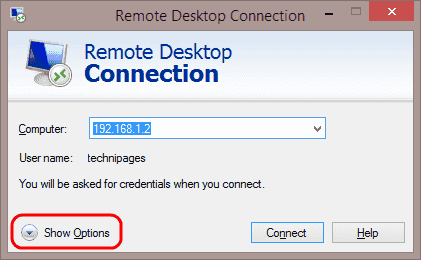
- Перегляньте кожну вкладку та переконайтеся, що налаштування налаштовані за бажанням. Усі параметри на цих вкладках будуть збережені, коли ви створите ярлик.
- Як тільки все виглядає правильно, перейдіть до «Генеральний” вкладка. Переконайтеся, що «комп'ютер” заповнюється поле. Виберіть «Зберегти як…”
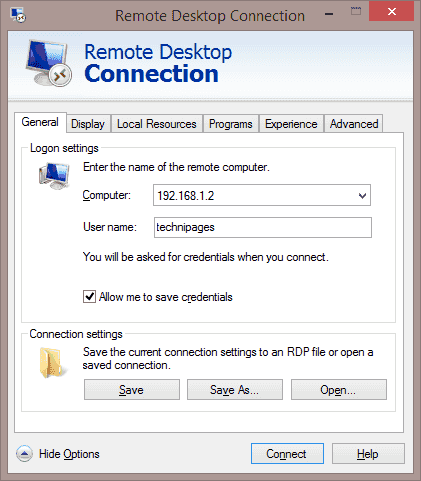
- Виберіть місце, куди ви хочете зберегти свій значок RDP. Дайте з’єднанню назву, а потім виберіть «Зберегти” коли готовий.
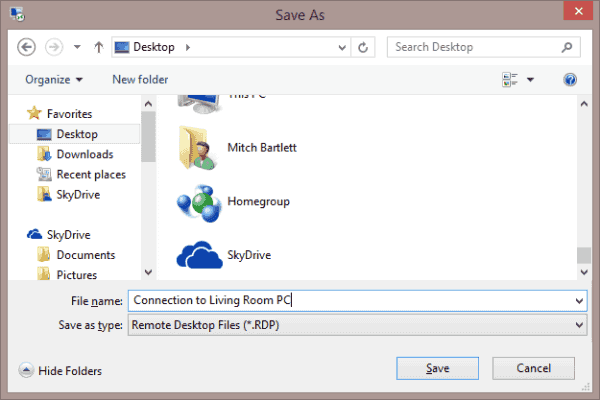
- Ваш значок RDP збережено, і тепер він готовий до швидкого доступу за потреби.
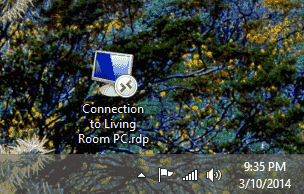
FAQ
Як відредагувати вже створений значок RDP?
Ви можете клацнути правою кнопкою миші на значку, а потім вибрати «Редагувати”, щоб внести будь-які зміни до налаштувань значка RDP.
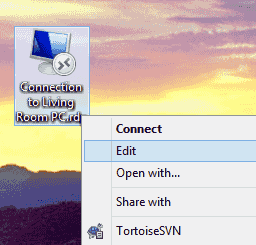
Здається, деякі налаштування, які я зміню, не діють. Чому це?
Деякі з параметрів, як-от налаштування дозволу принтерів і буфера обміну, можуть бути заблоковані на комп’ютері, до якого ви підключаєтеся. Перевірте налаштування на віддаленому комп’ютері, щоб переконатися, що такі налаштування дозволені.